Actualizado a: 16 de abril de 2024
En las empresas es muy común ver como la gran mayoría de usuarios obtienen acceso a una misma impresora para sacar sus documentos de manera individual. Este proceso consiste en compartir un servidor de impresión o a través de una dirección IP propia de la impresora, proporcionándole conexión de red.
Hoy nos vamos a centrar en aquellas impresoras que disponen de conexión a internet, una IP propia con rango local. Esta situación puede dar lugar a que, en ocasiones, tarde demasiado en comenzar un proceso de impresión. En este artículo vamos a ver la solución a una impresora de red con largos tiempos de carga.
Solución al largo tiempo de carga en impresoras de red
El problema principal reside en la dirección de la conexión o puerto de impresión. Si fuera por cable, todo sería más rápido, pero, en estos casos, puede que Windows tarde en encontrar la dirección de conexión. Ahí está el verdadero problema.
Para resolver este pequeño contratiempo, debemos cambiar la dirección virtual por la propia dirección IP de la impresora. Para ello, debemos seguir estos pasos:
- Accede a «Dispositivos e Impresoras de Windows» desde el Panel de Control.
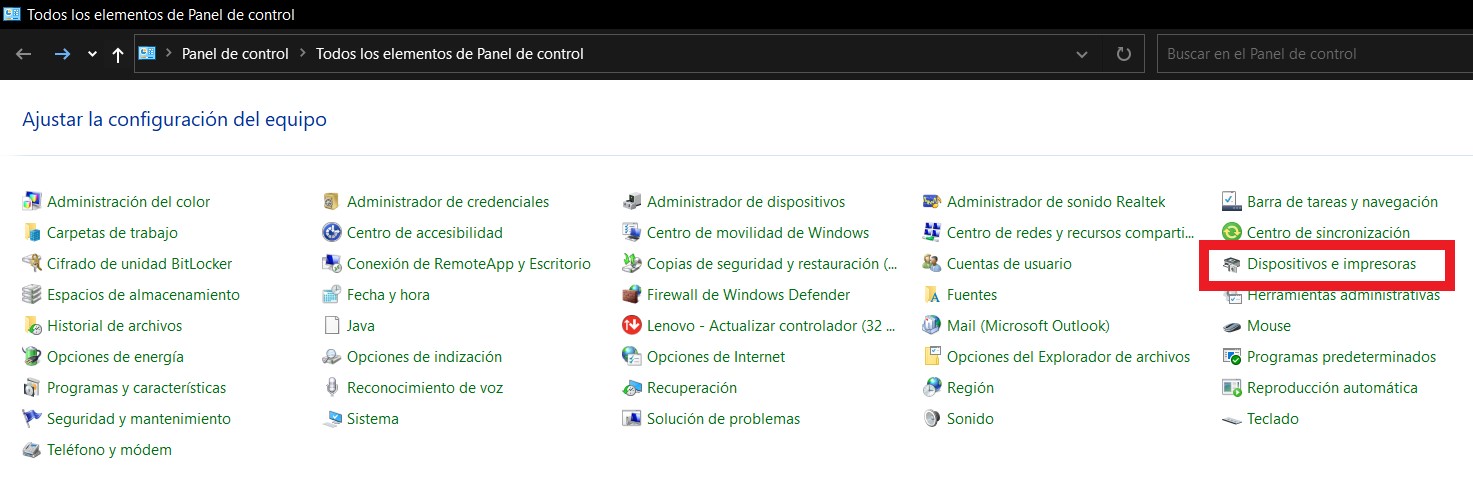
- Pulsa con el botón derecho sobre la impresora problemática.
- Accede a «Propiedades».
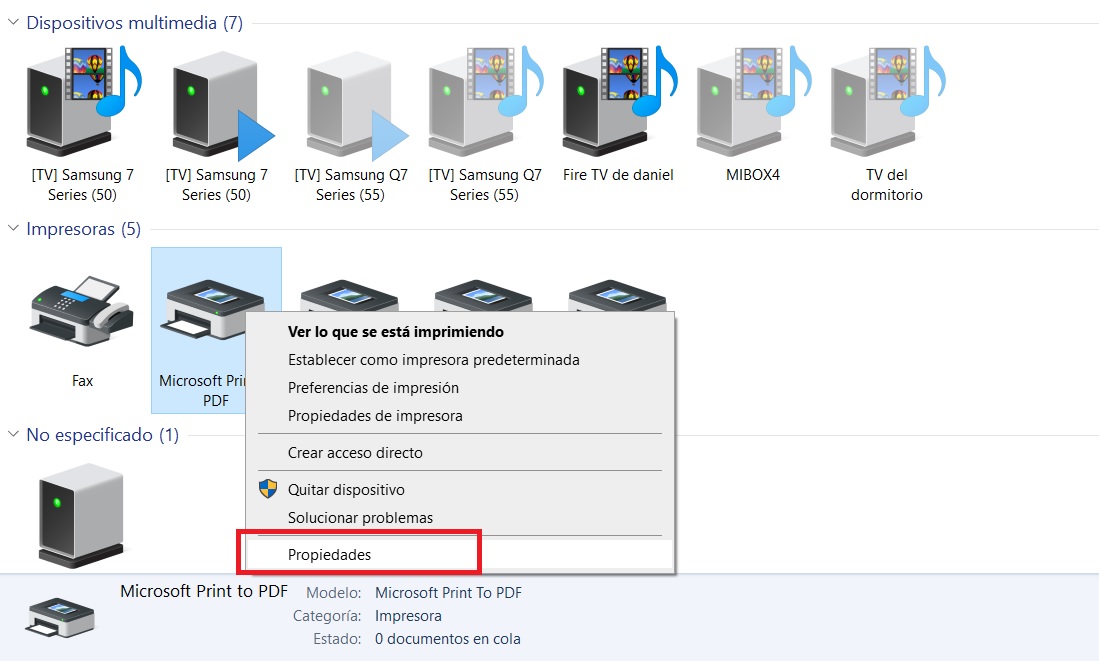
- «Puertos».
- «Agregar puerto».
- Selecciona «Standard TCP/IP Port».
- Introduce la dirección IP de la impresora y listo.
De forma original, nuestra impresora nos da una dirección virtual y es con este proceso cómo conseguimos cambiar esto asegurando una mejor conexión y unos menores tiempos de carga y, por tanto, menos probabilidades de generar colapsos.
Guía completa con las 6 mejores impresoras para estudiantes
Las mejores Impresoras para la oficina: ¿Cuál comprar?
Mejores Impresoras Multifunción: Guía de compra
Mejores impresoras con tanque de tinta recargables: ¿cuál comprar?
Si la impresora de red de tu empresa está fallando, haznos caso y cambia su dirección, estableciendo su dirección IP original, lo notarás muy rápidamente, casi tan rápido como la velocidad que pasará a tener.
Cómo configurar una impresora en red
Cuando adquirimos una nueva impresora y la queremos instalar y configurar en red para varios equipos, debemos seguir los siguientes pasos:
- Accede a la configuración de Windows.
- Entra en «Dispositivos».
- Ahora en «Impresoras y escáneres».
- «Agregar impresoras y escáneres».
- «Agregar una impresora o un escáner».
- Elige la deseada y listo.
Y así, en estos breves pasos, es como podrás tener tu nueva impresora lista para usar en red y, si sucede cualquier problema, aquí está el artículo para ayudarte en caso de fallos de conexión o tiempos de carga extremadamente largos.





